
Que dois-je faire s'il n'y a pas assez d'espace disque dans Win11 ? Lors de l'installation du système Win11, les utilisateurs ont constaté que ce système nécessite beaucoup d'espace système, ce qui entraîne un espace disque système insuffisant. Alors, dans cette situation, comment pouvons-nous ajuster l’espace disque dur et recycler l’autre espace disque ? Examinons ensuite les méthodes de fonctionnement suivantes.
1. Ouvrez le menu « Paramètres », qui est fixé au menu « Démarrer » de Windows 11.
2. Après avoir ouvert le menu des paramètres, sélectionnez l'onglet Système dans la barre de navigation de gauche.
3. Faites défiler le menu des paramètres à droite et sélectionnez Stockage dans la liste. Une analyse rapide sera effectuée pour déterminer quels fichiers temporaires et autres fichiers amovibles occupent de l'espace de stockage sur votre disque dur.
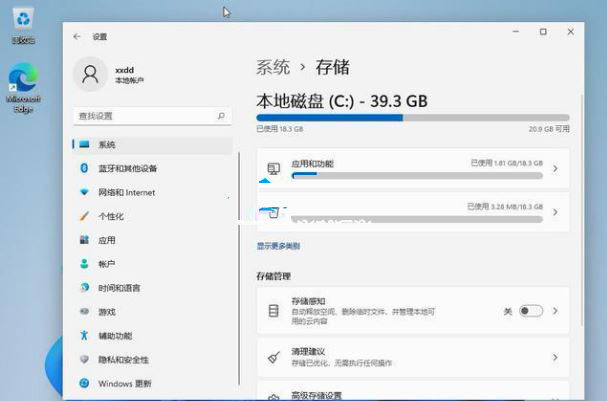
4. Faites défiler vers le bas et sélectionnez l'élément « Suggestions de nettoyage » dans la liste de droite. Cette fonctionnalité répertoriera divers ensembles de fichiers que vous pouvez supprimer en toute sécurité du système pour récupérer de l'espace de stockage sur le disque dur.
En général, environ 20 Go d'espace de stockage peuvent être récupérés grâce à ce processus. Sélectionnez les fichiers que vous souhaitez supprimer de cette liste et cliquez sur le bouton "Nettoyer" pour commencer. Selon le nombre de fichiers supprimés, le processus peut prendre plusieurs minutes.
Une fois terminé, une grande quantité d'espace de stockage sera récupérée, vous pouvez fermer les paramètres ou cliquer sur la flèche arrière pour revenir à l'écran de stockage.
Lorsque vous revenez à l'écran de stockage, vous remarquerez peut-être que d'autres fichiers et applications occupent de l'espace de stockage sur le disque dur qui, selon Windows 11, ne sont peut-être pas nécessaires. Sélectionnez une catégorie dans la liste et plus de détails seront fournis.
Par exemple, si vous faites défiler jusqu'à l'élément Applications et fonctionnalités, le système vous fournira une liste des applications installées. Vous pouvez en utiliser certains tous les jours, tandis que d’autres ne vous en serviront peut-être jamais. La suppression des applications inutilisées et inutiles peut également récupérer beaucoup d'espace de stockage.
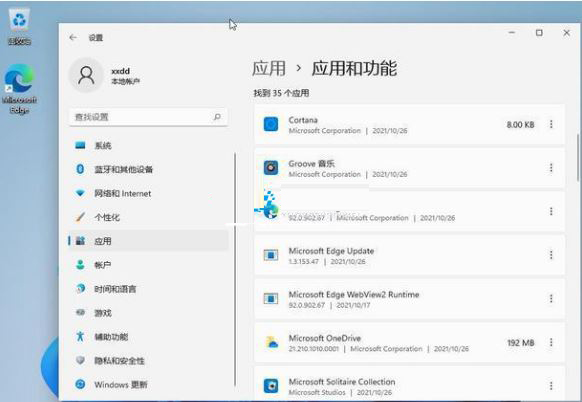
La fonctionnalité Storage Sense de Windows 11 est également disponible sur cette page, l'activation de cette fonctionnalité permettra au système de supprimer automatiquement les fichiers du disque dur. La fonctionnalité Storage Sense fournit de nombreux paramètres détaillés, y compris des descriptions de services cloud.
Ce qui précède est le contenu détaillé de. pour plus d'informations, suivez d'autres articles connexes sur le site Web de PHP en chinois!